
Bagaimana Cara Mentransfer File dari iPad ke Ponsel Android ? (7 Metode yang Dievaluasi)

"Hai, beberapa bulan lalu saya memutuskan untuk mengganti Mac Book Pro saya yang berusia 7 tahun dengan iPad Pro! Sejauh ini, saya semakin menyukai iPad! Satu-satunya masalah yang saya temukan adalah kenyataan bahwa saya memiliki ponsel Android . Adakah yang punya kiat untuk menukar file dengan mudah antarperangkat? Kemampuan untuk mentransfer foto dan video dengan mudah dan cepat akan sangat membantu pekerjaan saya!"
- Dikutip dari HarryCx di Reddit.com
Banyak orang tidak tahu cara mentransfer file dari iPad ke ponsel Android karena mereka menjalankan dua sistem operasi yang berbeda. Caranya mudah saja. Tidak percaya? Dalam panduan ini, kami akan membahas beberapa cara untuk mentransfer file seperti video, musik, dankontak dari iPad ke perangkat Android , termasuk solusi sekali klik dan berbagai metode manual.
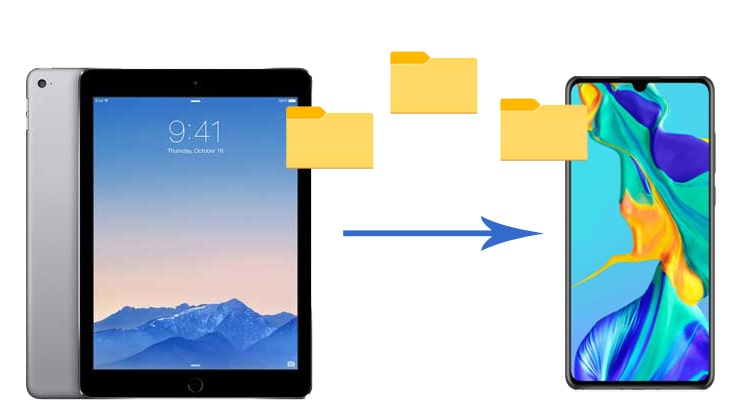
Dapatkah saya mentransfer file dari iPad ke Android melalui Bluetooth? Meskipun perangkat iPad dan Android memiliki kemampuan Bluetooth, keduanya tidak dapat mentransfer file secara langsung melalui Bluetooth. Namun jangan khawatir; Coolmuster Mobile Transfer kami dapat dengan mudah mengatasi masalah ini untuk Anda. Coolmuster Mobile Transfer menawarkan cara yang mudah dan efisien untuk mentransfer file dari iPad ke perangkat Android .
Apa yang Coolmuster Mobile Transfer dapat membantu Anda?
Ikuti panduan langkah demi langkah untuk mentransfer file dari iPad ke Android menggunakan Coolmuster Mobile Transfer :
01 Unduh, instal, dan Luncurkan Coolmuster Mobile Transfer di komputer Anda.
02 Gunakan dua kabel USB yang berfungsi untuk menghubungkan iPad dan Android ke PC. Pastikan untuk mengaktifkan USB debugging pada Android Anda dan percayakan komputer pada iPad Anda. Perhatikan bahwa iPad harus berada di posisi "Sumber". Jika tidak, klik tombol "Balik" untuk menggantinya.

03 Periksa jenis file yang ingin Anda transfer dan ketuk tombol "Mulai Salin" di bawah untuk mentransfer iPad ke Android .

Tonton panduan video (berdurasi sekitar 2 menit) untuk mentransfer file:
Jika Anda hanya ingin mentransfer beberapa file kecil dari iPad ke Android , email adalah pilihan yang tepat. Ikuti langkah-langkah berikut:
Langkah 1. Buka kunci iPad Anda dan pilih file yang ingin Anda transfer, misalnya catatan.
Langkah 2. Tekan ikon bagikan dan pilih "Mail".

Langkah 3. Masukkan alamat email Anda dan kirimkan ke diri Anda sendiri.
Langkah 4. Pada perangkat Android Anda, buka email dan unduh file terlampir.
Baca selengkapnya: Klik tautan untuk memeriksa panduan ini untuk mempelajari cara mentransfer file dari Android ke iPad .
Layanan penyimpanan awan seperti Dropbox menyediakan cara mudah untuk mentransfer berkas antarperangkat. Dropbox adalah layanan penyimpanan awan populer yang dapat membantu Anda mentransfer foto, video, dokumen, dan berkas lain dari iPad ke Android . Meskipun aplikasinya gratis untuk digunakan, aplikasi ini hanya menyediakan ruang penyimpanan gratis sebesar 2GB. Oleh karena itu, Anda harus memeriksa ruang penyimpanan sebelum mengambil langkah-langkah di bawah ini.
Bagaimana cara mentransfer data dari iPad ke Android dengan Dropbox?
Langkah 1. Instal Dropbox di iPad dan Android Anda dan masuk dengan akun yang sama.
Langkah 2. Di iPad Anda, buka Dropbox, klik ikon "+" di sudut kanan bawah dan pilih opsi "Buat" atau "Unggah File".
Langkah 3. Kemudian, pilih file yang ingin Anda transfer dan tekan ikon "Unggah file" untuk menyinkronkan file iPad ke akun Dropbox Anda.

Langkah 4. Luncurkan Dropbox di perangkat Android Anda, temukan file yang diunggah dan unduh ke ponsel Android Anda.
Anda juga dapat menggunakan aplikasi transfer file iPad ke Android , seperti SHAREit. SHAREit adalah aplikasi populer untuk mentransfer file secara nirkabel antara berbagai platform, termasuk iOS dan Android . Anda dapat mengikuti langkah-langkah berikut:
Langkah 1. Instal SHAREit di iPad dan perangkat Android Anda dan hubungkan perangkat ke jaringan Wi-Fi.
Langkah 2. Buka SHAREit di iPad Anda, ketuk tombol "Kirim", dan pilih perangkat Android Anda dari daftar perangkat yang tersedia.

Langkah 3. Pada perangkat Android Anda, terima transfer dan terima filenya.
Catatan: Baca ulasan SHAREit untuk mempelajari lebih lanjut tentang fitur, kelebihan dan kekurangan, keamanan, harga, dan banyak lagi.
Jika Anda ingin mentransfer kontak dari iPad ke perangkat Android , Anda dapat menggunakan iCloud. Berikut caranya:
Langkah 1. Buka "Pengaturan" di iPad > "[Nama Anda]" > "iCloud", dan pastikan opsi "Kontak" diaktifkan.
Langkah 2. Di komputer Anda, buka situs web iCloud dan masuk dengan ID Apple Anda.
Langkah 3. Ekspor kontak Anda sebagai file vCard.

Langkah 4. Transfer file vCard ke perangkat Android Anda dan impor kontak menggunakan aplikasi Kontak.
Meskipun iTunes utamanya digunakan untuk mengelola konten di perangkat iOS , Anda tetap dapat mentransfer musik dan video dari iPad ke perangkat Android melalui iTunes. Berikut prosesnya:
Langkah 1. Hubungkan iPad Anda ke komputer dan luncurkan iTunes versi terbaru .
Langkah 2. Ketuk "Store" > "Otorisasi Komputer Ini" > masukkan ID Apple dan kata sandi yang Anda gunakan untuk membeli video dan musik.
Langkah 3. Setelah iPad Anda ditampilkan di bilah sisi kiri, navigasikan ke "File" > "Perangkat" lalu pilih "Transfer Pembelian dari XX".

Langkah 4. Hubungkan perangkat Android Anda ke komputer menggunakan kabel USB dan tempel video ke perangkat Android Anda.
Catatan: Jika Anda menemukan video dengan format MOV., M4P., M4R., M4B, dll., tidak dapat diputar di perangkat Android Anda, Anda perlu menggunakan konverter video untuk mengonversi format tersebut terlebih dahulu.
Untuk file media, kabel USB dapat digunakan. Meskipun tidak dapat dilakukan secara langsung, hal ini dapat dilakukan melalui komputer. Ikuti langkah-langkah berikut untuk mentransfer file media dari iPad ke Android dengan kabel USB:
Langkah 1. Hubungkan iPad Anda ke komputer dengan kabel USB, buka, dan klik dua kali folder DCIM.
Langkah 2. Hubungkan ponsel Android Anda ke komputer melalui kabel USB dan pilih mode "Transfer File".
Langkah 3. Salin file iPad dari folder DCIM ke folder foto Android atau seret dan letakkan langsung.

Mentransfer file dari iPad ke perangkat Android mudah dilakukan dengan metode dan alat yang tepat. Baik Anda lebih suka menggunakan Coolmuster Mobile Transfer untuk solusi satu klik atau metode manual seperti email, penyimpanan cloud, atau kabel USB, Anda dapat dengan mudah memindahkan data antarperangkat. Seperti yang Anda lihat, beberapa cara tidak cocok untuk mentransfer semua file dari iPad ke Android . Oleh karena itu, Anda akan menemukan metode terbaik adalah menggunakan Coolmuster Mobile Transfer , yang dengan aman memindahkan sebagian besar file iPad ke Android dalam satu klik dan dalam hitungan menit. Anda dapat mencobanya.
Artikel Terkait:
Bagaimana Cara Mentransfer Video dari Android ke iPad dengan/tanpa Komputer dalam 7 Cara Mudah?
5 Cara Teratas untuk Menyinkronkan iPad dengan Ponsel/Tablet Android
Bagaimana Cara Mentransfer Foto dari Android ke iPad dengan 4 Cara Mudah? (Diperbarui)
Bagaimana Cara Mentransfer Aplikasi dari iPad Lama ke iPad Baru? Berikut Tips Cerdasnya

 Transfer Telepon ke Telepon
Transfer Telepon ke Telepon
 Bagaimana Cara Mentransfer File dari iPad ke Ponsel Android ? (7 Metode yang Dievaluasi)
Bagaimana Cara Mentransfer File dari iPad ke Ponsel Android ? (7 Metode yang Dievaluasi)





